
| SpaceClaim Ayuda en línea |

|
Esta herramienta lo ayudará a identificar la magnitud del ángulo de salida y la dirección en cada cara de un diseño.
Puede usar esta herramienta para analizar piezas que desea moldear. Las caras que se muestran en rojo (el color predeterminado para un ángulo de salida negativo) pueden no desmoldarse de manera adecuada. Debe ingresar el ángulo de salida que considere necesario para un desmolde adecuado. El ángulo de salida puede depender de una cantidad de factores, como la elección del material y las limitaciones del diseño.
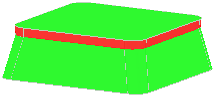
Haga clic en ![]() Ángulo de salida en el grupo Calidad
Ángulo de salida en el grupo Calidad de la pestaña Medir
de la pestaña Medir .
.
Haga clic en el comando de herramienta Dirección del ángulo de salida y seleccione una cara, una superficie o el origen de coordenadas para establecer la dirección del ángulo de salida.
Si no establece la dirección del ángulo de salida en primer lugar, el ángulo se medirá con respecto al eje Z.
Configure Ángulo en el panel de opciones.
El color de resaltado de la cara depende del ángulo que especifique. Una cara se resaltará con el color positivo si el ángulo de la cara es mayor que el valor de Ángulo y con el color negativo si su ángulo es menor en la dirección que especificó. Puede cambiar estos colores en el panel Opciones.
Haga clic en el comando de herramienta Seleccionar ángulo de salida y seleccione una cara para comprobar su ángulo de salida. También puede presionar la tecla Ctrl y hacer clic para seleccionar sólidos o superficies, seleccionar en cuadros o seleccionar objetos en el árbol de estructura.
Se muestra un gráfico de color de las superficies seleccionadas. Cada valor es una medición del ángulo entre la superficie y el plano seleccionado.
La herramienta Ángulo de salida contiene diversos comandos de herramienta que guían el comportamiento de esta herramienta:
|
|
El comando de herramienta Seleccionar ángulo de salida está activo de forma predeterminada. Utilícelo para seleccionar las caras cuyos ángulos de salida desea visualizar. |
|
|
Utilice el comando de herramienta Dirección del ángulo de salida, o presione la tecla Alt y haga clic, para seleccionar una referencia alternativa para la dirección del ángulo de salida. |
|
|
Utilice el comando de herramienta Curva |
Las siguientes opciones se encuentran disponibles con la herramienta Análisis de ángulo de salida:
|
Dirección |
Seleccione Una o Ambas para mostrar el ángulo de salida en una o ambas direcciones. |
|
Ángulo |
Deslice la escala o haga clic en - ó + para establecer el ángulo mínimo que se muestra. |
|
Color |
Seleccione colores de los menús desplegables para indicar los ángulos de salida positivos y negativos. |
|
Transición de color |
Deslice la escala o haga clic en - ó + para ajustar la transición de color entre nítida y suave. Cuanto más alto sea este ajuste, más gradual será la transición entre caras positivas y negativas. |
|
Crear líneas de sombra |
Muestre líneas de sombra donde el ángulo de la cara es igual que el ángulo de salida. |
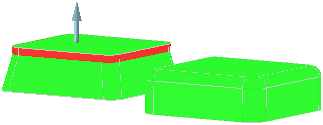
Análisis de ángulo de salida con transición de color baja (nítida)
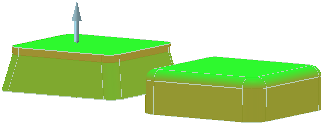
Análisis de ángulo de salida con transición de color alta (suave)
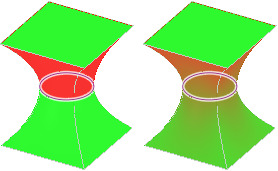
La línea de sombra en estos ejemplos muestra en qué lugar el ángulo de la cara curvada es igual al ángulo de salida. El ejemplo a la izquierda se muestra con la opción Transición de color configurada como baja, mientras que el ejemplo a la derecha muestra una Transición de color alta.
© Copyright 2015 SpaceClaim Corporation. Todos los derechos reservados.